随着科技的不断发展,电脑硬件的更新换代速度也越来越快。当我们购买了一台新电脑时,如何将旧电脑的数据迁移到新电脑,成为了我们必须面对的问题。本文将详细介绍几种数据迁移的方法,帮助您顺利完成数据迁移,确保重要资料的安全与完整。

一、使用外部存储设备迁移数据
使用外部存储设备,如U盘、移动硬盘等,是一种简单且常见的数据迁移方法。首先,您需要将旧电脑中的重要文件复制到外部存储设备上。接着,将这些文件从外部存储设备复制到新电脑上。这种方法虽然简单易行,但需要注意以下几点:
1.确保外部存储设备的容量足够大,能够存放所有需要迁移的数据。
2.在复制文件时,要确保文件的完整性和准确性,避免出现文件损坏或丢失的情况。
3.在迁移完成后,要仔细检查新电脑上的文件是否与旧电脑上的文件一致,确保没有遗漏或错误。

二、通过网络进行数据传输
如果您的两台电脑都连接到同一个局域网中,那么可以通过网络进行数据传输。您可以设置共享文件夹,将需要迁移的文件放入共享文件夹中,然后在新电脑上访问并复制这些文件。此外,还可以使用一些专业的文件传输软件,如飞鸽传书、局域网文件传输工具等,这些软件可以更方便地进行文件传输和管理。
使用网络进行数据传输时,需要注意以下几点:
1.确保两台电脑都连接到同一个局域网中,并且网络连接稳定可靠。
2.在设置共享文件夹时,要确保文件夹的权限设置正确,避免出现无法访问或数据泄露的情况。
3.在使用文件传输软件时,要选择可信赖的软件,并确保软件的安全性。
三、使用数据迁移软件
除了以上两种方法外,还可以使用专业的数据迁移软件来完成数据迁移。这些软件通常具有更强大的功能,可以自动识别和迁移旧电脑中的数据到新电脑上。这里小编就以易我电脑迁移为例,来为大家演示一下如何将旧电脑的数据迁移到新电脑。
步骤1.连接源和目标计算机
(1)启动易我电脑迁移并选择“电脑到电脑”,然后点击“开始”进行下一步。
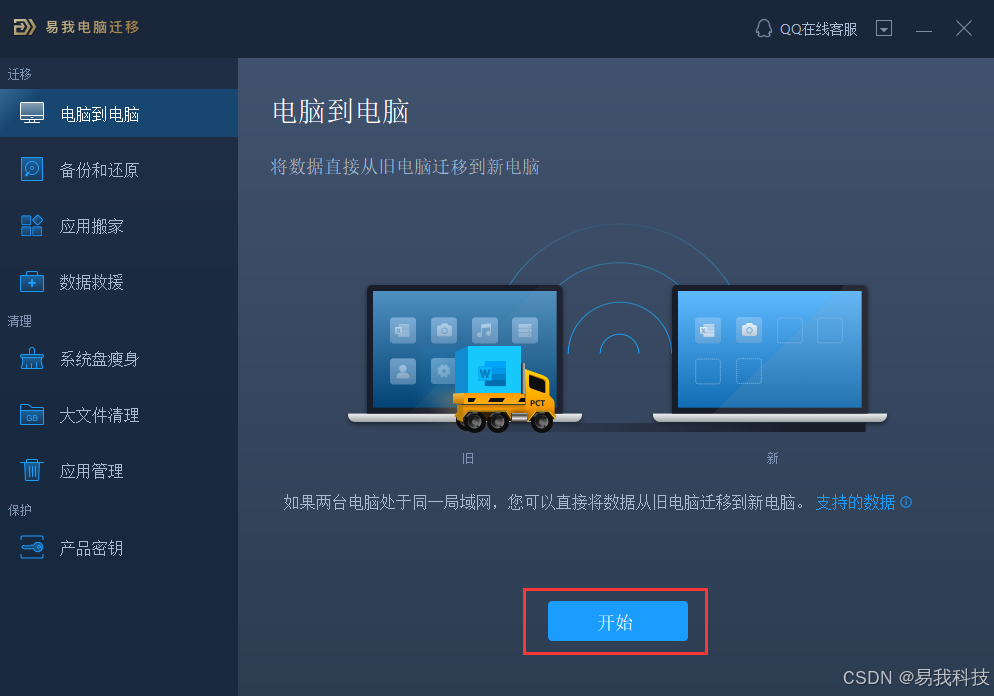
(2)左侧“找到的电脑”中列出了同一局域网中的计算机,您可以根据用户名(Windows帐户)和IP地址等信息选择一台计算机,然后输入该帐户的密码并选择传输方向以连接两台计算机。
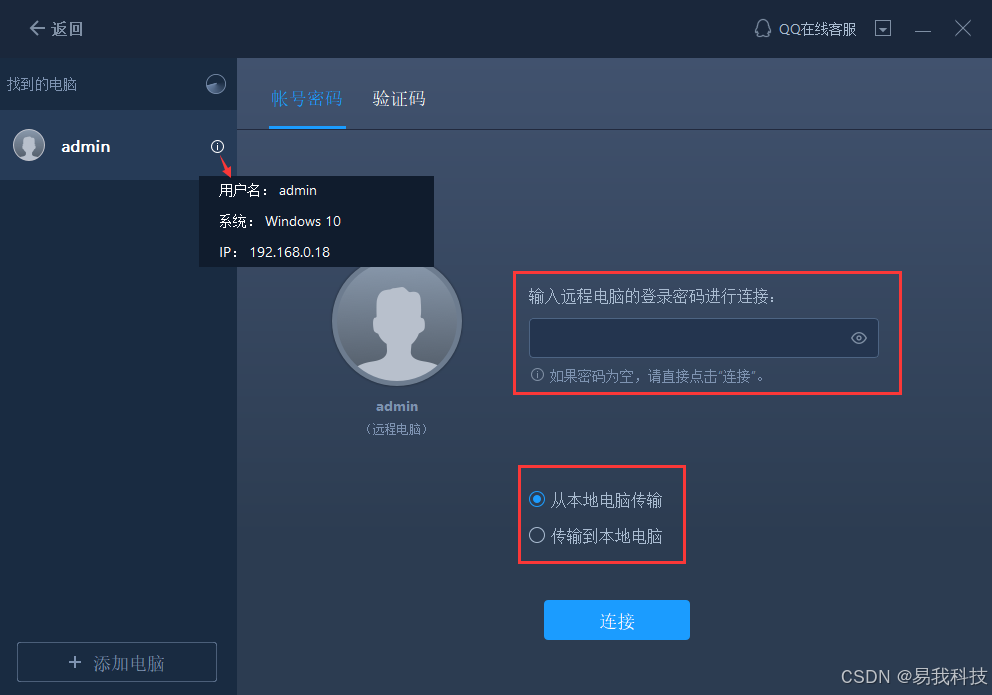
注意:
◆请确保源计算机和目标计算机位于同一局域网内,并且目标计算机已安装相同版本的易我电脑迁移软件。
步骤2.选择要传输的内容
(1)易我电脑迁移将开始枚举源计算机中所有可以传输的应用程序、数据和账户。此过程将花费一些时间,并且速度因数据量和计算机性能而异。枚举完成后,您可以对传输的内容进行“编辑”。
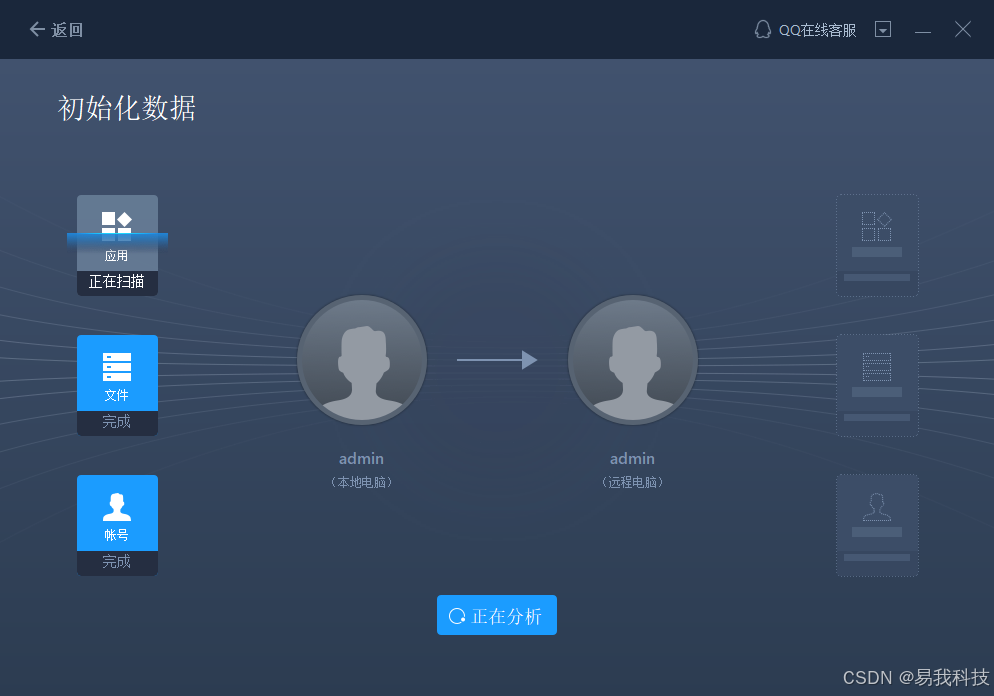
(2)点击“编辑”按钮以选择需要传输的应用程序,文件,文件夹,帐户和设置。
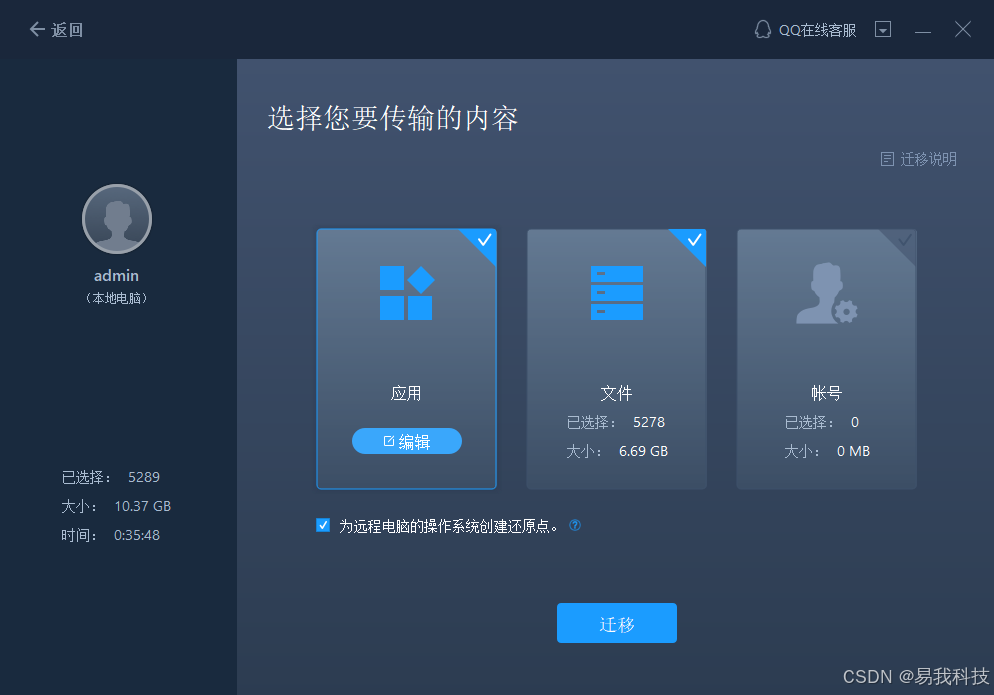
为远程电脑的操作系统创建还原点可确保您始终能够将目标计算机的系统还原到传输前的状态。启用此选项后,传输时需要花费几分钟才能完成该操作。
步骤3.开始迁移
完成上述所有设置后,请点击“迁移”按钮以开始传输。
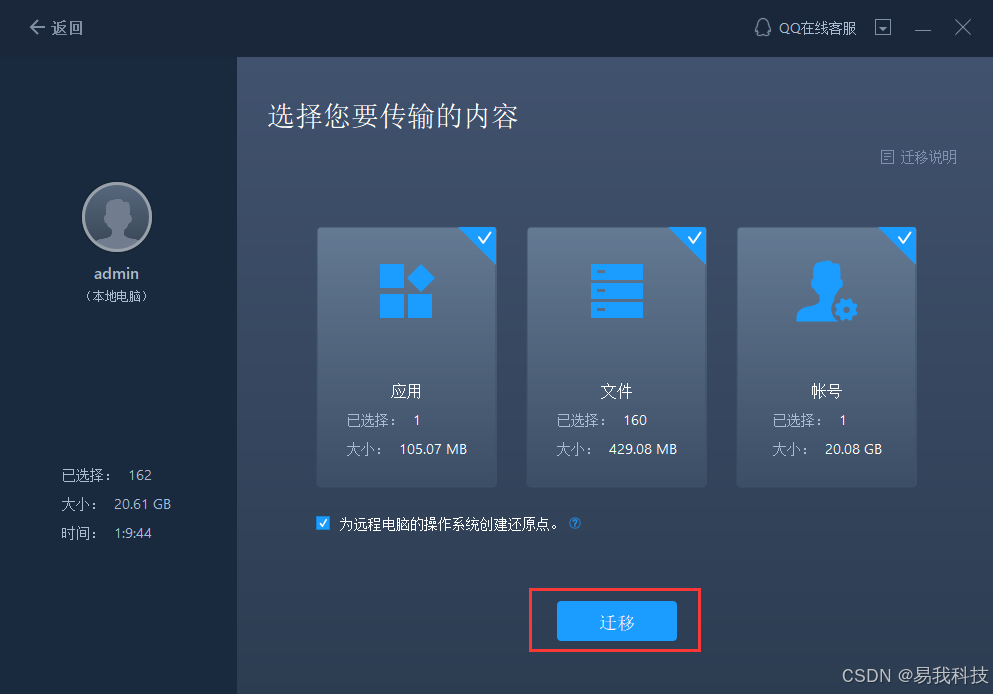
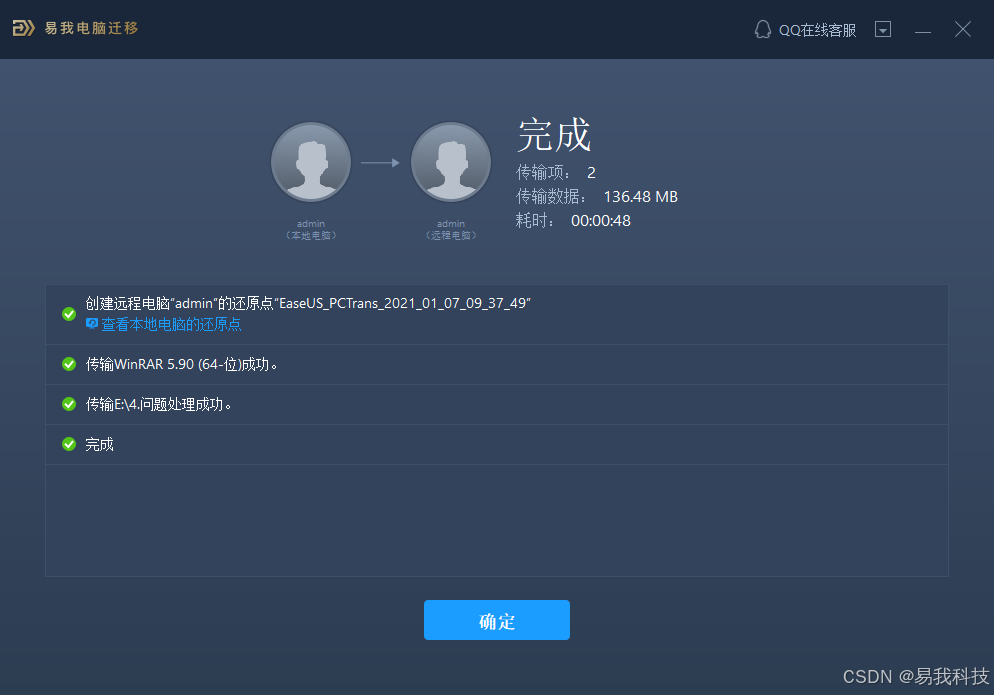
注意:
◆迁移完成后,需要重新启动计算机以刷新所有传输的信息。
总结
如何将旧电脑的数据迁移到新电脑,以上就是全部分享了。无论您选择哪种方法进行数据迁移,都需要谨慎操作并确保数据的安全性。在迁移完成后,建议对新电脑进行全面的系统检查和数据验证,以确保一切正常运行。希望本文提供的方法能够帮助您顺利完成旧电脑到新电脑的数据迁移工作。
